
WIN8 システムを使用しているとき、ボイス チャットをしているとき、またはコンピュータのレコーダー プログラムを使用して録音しているときに、マイクから音が聞こえなかったり、音が小さすぎることがあります。以下の解決策を見てみましょう。

1. コンピューターの右下隅にある音量スピーカー上でマウスをクリックします。タスクバーを右クリックして、[録音デバイス]を選択します。
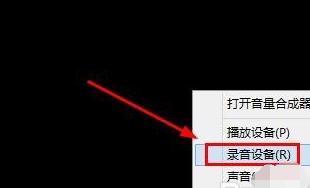
2. 録音中はマイク以外のすべての電源をオフにします。
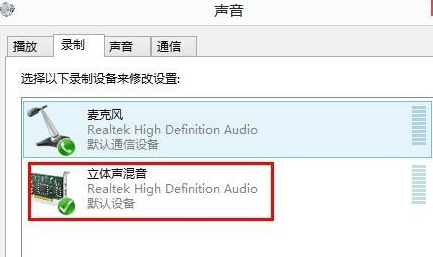
3. 他のデバイス上でマウスを右クリックして、デバイスを無効にします。
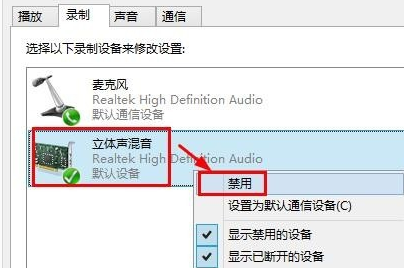
4. マイクをデフォルトのデバイスに設定する マイクが複数ある場合、使用しているデバイスをデフォルトのデバイスとして設定し、マウスの右ボタンをクリックして設定します。
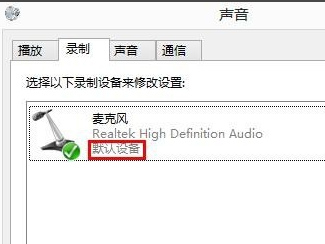
5. この時点でマイクで話したときの音が非常に小さい場合は、クリックしてマイクを選択できます。をクリックし、下のプロパティをクリックして開きます。
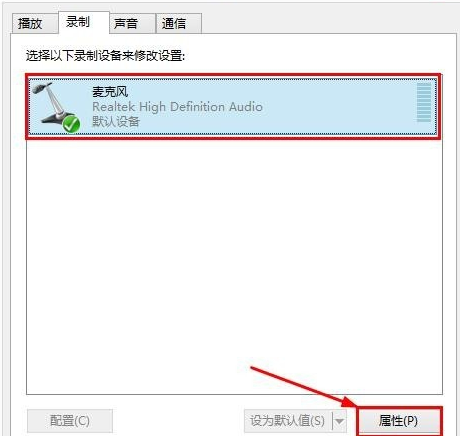
6. マイクのプロパティ ウィンドウで、ここのレベルをクリックして開きます。レベルではマイクを強化・大型化していきます。
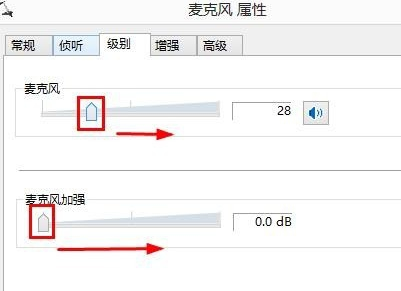
7. 必要に応じて調整した後、マイクを使って話して、現在の効果を確認します。忘れずに確認してください。
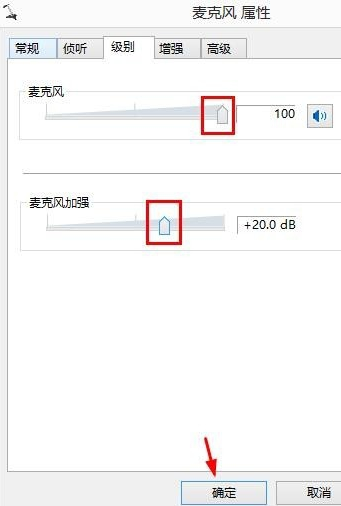
以上がwin8システムでマイクが沈黙する問題を解決するにはどうすればよいですか?の詳細内容です。詳細については、PHP 中国語 Web サイトの他の関連記事を参照してください。